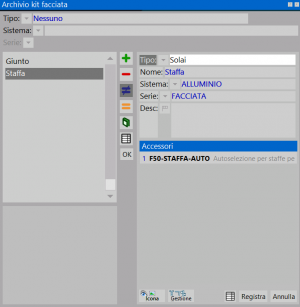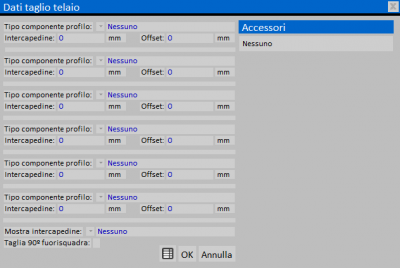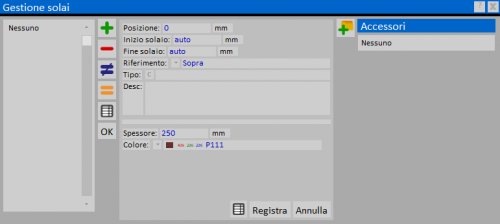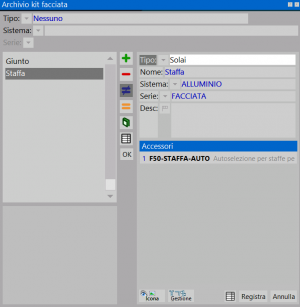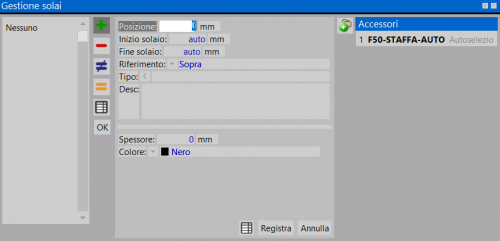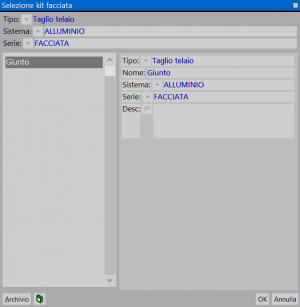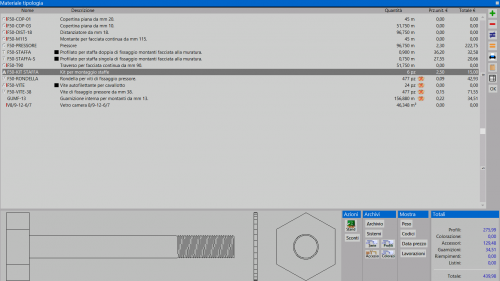Il kit facciata continua
Da Opera Wiki.
(→Descrizione del quadro) |
|||
| Riga 3: | Riga 3: | ||
__TOC__ | __TOC__ | ||
| - | {{NB| | + | {{NB|Sebbene sia possibile caricare manualmente gli accessori da abbinare ai solai e ai tagli telaio, si consiglia l’utilizzo del Kit facciata continua, che permettono di creare un archivio di kit da applicare ai montanti della facciata, e quindi di creare e personalizzare diversi sistemi di ancoraggio della facciata ai solai.}} |
Versione delle 10:09, 14 mar 2013
Indice |
Descrizione del quadro
Tipo/Sistema/Serie: campi per la selezione del tipo, del sistema o della serie.



 : tasti che consentono l'inserimento, le cancelazione, la modifica e la duplicazione dei kit utili per la facciata.
: tasti che consentono l'inserimento, le cancelazione, la modifica e la duplicazione dei kit utili per la facciata.
- Tipo
 : dal menu abbinato è possibile selezionare il tipo di kit che ci interessa
: dal menu abbinato è possibile selezionare il tipo di kit che ci interessa 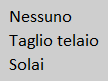
- Nome: nome del kit.
- Sistema/Serie
 : campi di selezione del Sistema e della Serie di riferimento del kit.
: campi di selezione del Sistema e della Serie di riferimento del kit.
- Desc.: campo per la descrizione del kit.
- Il tasto
 : apre il quadro Gestione icona kit facciata
: apre il quadro Gestione icona kit facciata
- Il tasto
 : apre il quadro Dati taglio telaio nel caso in cui sia stato selezionato il Tipo Taglio telaio o il quadro Accessori solaio nel caso in cui sia stato selezionato il Tipo Solai, per i quali si veda il paragrafo precedente.
: apre il quadro Dati taglio telaio nel caso in cui sia stato selezionato il Tipo Taglio telaio o il quadro Accessori solaio nel caso in cui sia stato selezionato il Tipo Solai, per i quali si veda il paragrafo precedente.
Per l'utilizzo di entrambi i quadri si veda il capitolo Come fare una facciata continua alle sezioni Gestione dei solai e Gestione dei tagli telaio.
La gestione dei Kit facciata continua nel Foglio di progettazione
Dopo aver creato il Kit possiamo richiamarlo e abbinarlo ai diversi componenti utilizzando il tasto ![]() .
In questo esempio stiamo abbinando il kit ai solai: il programma apre automaticamente il quadro di selezione del kit richiamando il tipo corrispondente; in questo caso "Solai":
.
In questo esempio stiamo abbinando il kit ai solai: il programma apre automaticamente il quadro di selezione del kit richiamando il tipo corrispondente; in questo caso "Solai":
Se vogliamo abbinare il kit ai tagli telaio, procediamo come visto prima; in questo caso il programma apre il quadro di selezione dedicato al "Taglio telaio":
Nel quadro Materiale tipologia è possibile verificare l'esattezza del conteggio finale degli accessori.